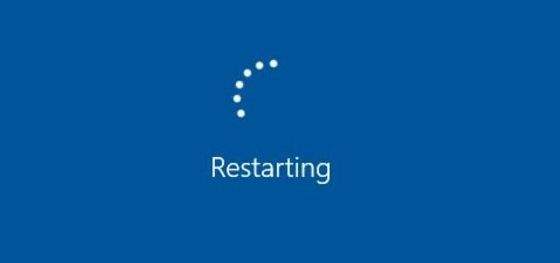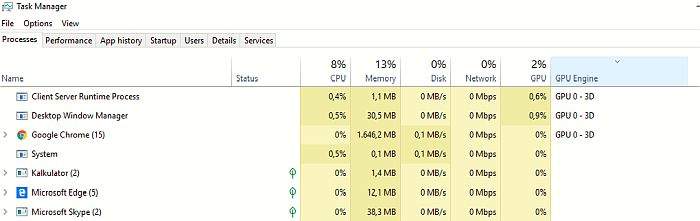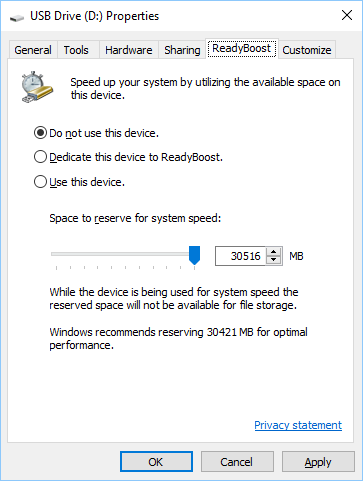RAM (”Random Access Memory”) ili radna memorija računala je vrlo važan segment svakog uređaja koji koristi memoriju za obradu podataka (kao što su pametni telefoni, tableti i naravno računala). Što više RAM to bolje.
Ova je rečenica obično točna iako ne uvijek i ne nužno, jer osim količine radne memorije jako je važno i to kako se ona koristi i raspodjeljuje unutar uređaja. No sve u svemu, što neki uređaj u sebi ima više radne memorije to će taj uređaj moći učinkovitije i brže obavljati više radnji odjednom bez zapinjanja i ”smrzavanja”.
Kako vi stojite s RAM? Imaju li vaši uređaji ”dovoljno” radne memorije ili vam se često pojavljuju poruke tipa ”Not Enough RAM”, odnosno poruke koje govore kako ”nemate dovoljno RAM”. U nastavku ovog članka govorit ćemo o tome kako osloboditi memoriju uređaja te kako na te načine dobiti ”više” RAM.
-
Restartirajte svoje računalo (ili bilo koji uređaj koji koristi RAM).
Restartiranje uređaja kako biste na taj način osvježili i uređaj i radnu memoriju je vrlo popularno među korisnicima i to je tako s dobrim razlogom. Svaki puta kada svoj uređaj restartirate, sva memorija će se očistiti i svi programi koji su bili pokrenuti dok je uređaj radio će se poisključivati. Ovo neće povećati sveukupnu količinu radne memorije koju vaš uređaj ima u sebi, ali će vašem uređaju omogućiti da dođe do potrebnog prostora i da malo ”prodiše”, pogotovo ako je pod opterećenjem duže vremena.
Što se tiče računala, pogotovo onih koja na sebi imaju Windows operacijske sustave, savjetuje se da se ih se restartira povremeno, ne prečesto. To znači da je dovoljno da svoje računalo (pogotovo ako ga ne isključujete, to jest ne idete na ”Shut down” nego ga stavljate na hibernaciju) restartirate recimo jednom tjedno. Restart je vrlo jednostavan i vaše računalo (kao i ostali uređaji koje koristite) će vam za to biti zahvalni.
-
Provjerite iskoristivost radne memorije na svome uređaju.
Ne morate pogađati što je to što ”troši” radnu memoriju vašeg računala. Windows OS vam je za ovu namjenu omogućio korištenje određenog programa. Za početa idite pod Upravitelj zadataka (ili ”Task Manager”). Njega možete otvoriti tako što ćete na tipkovnici u isto vrijeme pritisnuti tipke Ctrl + Shift + Esc. Nakon što se Task Manager pokrenuo kliknite na karticu ”More details” i nakon toga na ”Processes” pa na ”Memory”.
Ako želite više informacija idite pod ”Performance”. Unutar kartice ”Memory” vidjeti ćete pregled iskoristivosti radne memorije vašeg računala. Kliknite na ”Open Resource Monitor” i dobit ćete još više informacija.
-
Deinstalirajte ili onemogućite određene programe.
Sada kada ste dobili detaljan uvid u to koje točno aplikacije i programi koriste najviše RAM na vašem računalu razmislite trebaju li vam zaista svi ti programi.
Aplikacije i programi koje niste koristili nekoliko mjeseci, a stoje u vašem računalu i podižu se zajedno sa sustavom samo trate resurse vašeg računala i stoga je dobra ideja da ih deinstalirate. Ovo možete učiniti tako što ćete otići pod Settings – Apps – Uninistall, odnosno deinstaliranje bilo koje od instaliranih aplikacija.
Ako pak ne želite deinstalirati aplikaciju (ili program), možete je onemogućiti da se pokreće zajedno sa sustavom. Ovo je posebno korisno ako neke aplikacije ili programe trenutno ne koristite, ali će vam možda zatrebati u budućnosti.
-
Racionalnije i ”štedljivije” upravljajte programima koji su instalirani na vašem računalu.
Što ako recimo želite spustiti korištenje RAM od strane programa, no programi vam to ne dopuštaju? Program kako bi učinkovito radio treba izvjesnu količinu radne memorije. Što možemo u tom slučaju učiniti? Postoje dvije stvari.
Prva je da koristimo takozvane ”lakše” (”lightweight”) programe i/ili aplikacije. Radi se o programima koji će koristiti manje RAM i koji će samim time imati slabiji udar na performanse računala.
Druga stvar je da pazite na to koji programi su trenutno pokrenuti u vašem računalu. Zatvorite bilo koji program koji vam trenutno ne treba ili kojeg ne želite koristiti. Napravite si zabilješke kartica preglednika interneta svega onoga što želite vidjeti ili pročitati kasnije i zatvorite ih kako biste si uštedjeli na radnoj memoriji. Bolja kontrola nad onime što je pokrenuto na vašem računalo dovest će do puno bolje regulacije RAM.
-
Proskenirajte svoje računalo u potrazi za kakvim štetnim programom.
Ono što isto tako može utjecati na iracionalno povećavanje potrošnje RAM su različiti štetni programi, stoga je uvijek dobra ideja s vremena na vrijeme svoje računalo provesti kroz neki od antivirusnih programa. Jedan od vrlo dobrih programa koji će vam pokazati postoji li na vašem računalu neki skriveni ”malware” koji ”troši” RAM je Malwarebytes.
-
Namjestite virtualnu memoriju.
Virtualna memorija ili određivanja veličine virtualnih stranica je jedna od stvari koja vam može pomoći da dobijete ”više” radne memorije na svome računalu. Riječ više je pod navodnicima s razlogom, jer vam virtualna memorija neće zaista povećati RAM, već se radi o postupku uz pomoć kojeg vaše računalo ”misli” da ima više RAM. U situacijama kada računalu zatreba dodatno RAM ono će posegnuti u virtualnu memoriju (odnosno u prostor na računalu kojeg ste odvojili za to) kako bi rasteretio sustav.
Idite u Control Panel (kontrolna ploča koja se nalazi unutar Start izbornika) – System – Advanced System Settings – Advanced – Performance – Settings – Advanced – Change. Ovdje možete postaviti virtualnu memoriju koja će se ponašati kao RAM.
-
Isprobajte ReadyBoost.
U slučaju da vaše računalo u sebi ima stariji mehanički čvrsti disk (ili HDD) možete isprobati još jednu Windows mogućnost pod nazivom ”ReadyBoost”. Ova mogućnost vam omogućuje uključivanje bilo kakve flash memorije ili SD kartice koju će onda Windows prepoznavati kao dodatnu radnu memoriju.
-
Instalirajte više RAM.
Ovo je naravno posljednje, najlogičnije, ali i najskuplje rješenje. Pločica- dvije više RAM će naravno dovesti do stvarnog povećavanja količine radne memorije vašeg računala. Ovaj postupak je dosta jednostavan kod stolnih računala (samo morate paziti koliko utora u matičnoj ploči postoji za dodatne RAM pločice), dok je kod prijenosnih dosta kompliciranije jer ćete trebati rastaviti cijeli laptop kako biste stavili dodatne RAM.
Koliko RAM je optimalno za današnja računala?
RAM, procesor i grafička kartica su tri najvažnije komponente na računalu. S obzirom na poboljšanje tehnologije i povećavanje tehnoloških zahtjeva ono što se vrlo velik broj korisnika pita jest- koliko RAM je ”dovoljno”, a koliko je potrebno za optimalan rad računala?
Odgovor na ovo pitanje ovisi o puno faktora. Jeste li gamer? Igrate li singleplayer ili multiplayer igre? Jeste li ”hardcore” gamer? Koristite li svoje računalo samo za pisanje, gledanje videa sa YouTubea i slušanje pjesama dok radite na njemu? Ili svoje računalo koristite za crtanje i editiranje videa?
Ovo su samo neke stvari koje treba uzeti u obzir prije odgovaranja na ono pitanje. Sve u svemu, minimum RAM-a bi bilo oko 4, dok je neki optimum 8 (16 ako ste gamer). Sve ostalo ispod toga je premalo, a iznad toga je nepotrebno (po nekom prosjeku).
Piše: D.Z.